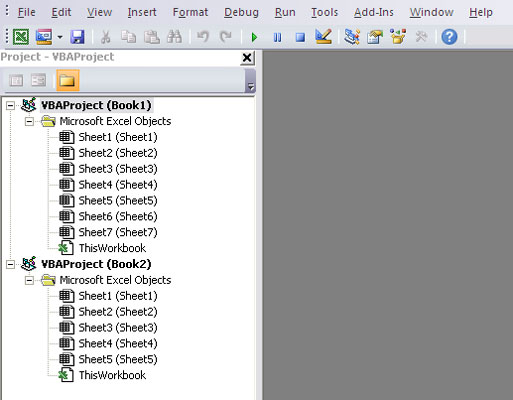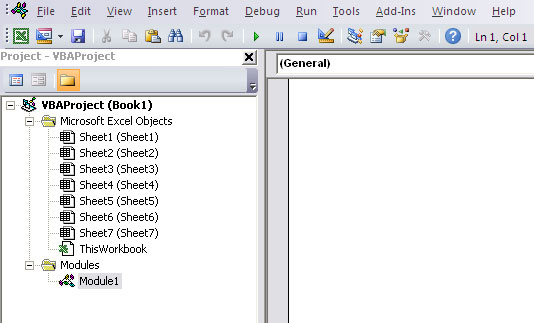Når du arbejder i VBE, er hver åben Excel-projektmappe et projekt. Du kan tænke på et projekt som en samling af objekter arrangeret som en disposition.
Du kan udvide et projekt ved at klikke på plustegnet (+) til venstre for projektets navn i projektvinduet. Kontrakt et projekt ved at klikke på minustegnet (−) til venstre for et projekts navn. Eller du kan dobbeltklikke på emnerne for at udvide og trække dem sammen.
Denne figur viser et projektvindue med to projekter: en projektmappe ved navn Bog1 og en projektmappe ved navn Bog2, udvidet for at vise deres objekter.
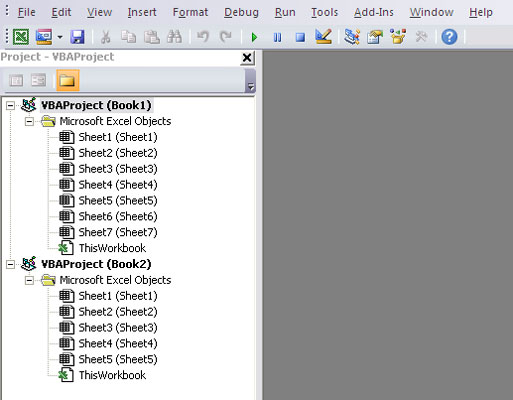
Dette projektvindue viser to projekter
Hvert projekt udvides for at vise som minimum Microsoft Excel Objects-noden. Du kan udvide denne node for at vise et element for hvert ark i projektmappen (hvert ark betragtes som et objekt) og et andet objekt kaldet ThisWorkbook (som repræsenterer projektmappeobjektet). Hvis projektet har nogen VBA-moduler, viser projektlisten også en Modules node.
Tilføjelse af et nyt VBA-modul
Når du optager en makro, indsætter Excel automatisk et VBA-modul til at holde den optagede kode. Den projektmappe, der indeholder modulet til den optagede makro, afhænger af, hvor du valgte at gemme den optagede makro, lige før du startede optagelsen.
Generelt kan et VBA-modul indeholde tre typer kode:
-
Erklæringer: En eller flere informationserklæringer, som du afgiver til VBA. For eksempel kan du erklære datatypen for variabler, du planlægger at bruge, eller indstille nogle andre moduldækkende muligheder.
-
Underprocedurer: Et sæt programmeringsinstruktioner, der udfører en handling. Alle optagede makroer er underprocedurer.
-
Funktionsprocedurer: Et sæt programmeringsinstruktioner, der returnerer en enkelt værdi (svarende i konceptet til en regnearksfunktion, såsom Sum).
Et enkelt VBA-modul kan gemme et vilkårligt antal underprocedurer, funktionsprocedurer og erklæringer. Hvordan du organiserer et VBA-modul er op til dig. Nogle mennesker foretrækker at beholde al deres VBA-kode for en applikation i et enkelt VBA-modul; andre kan lide at dele koden op i flere moduler. Det er et personligt valg, som at arrangere møbler.
Følg disse trin for manuelt at tilføje et nyt VBA-modul til et projekt:
I projektvinduet skal du vælge projektets navn.
Vælg Indsæt → Modul.
Eller du kan
Højreklik på projektets navn.
Vælg Indsæt → Modul fra genvejsmenuen.
Det nye modul føjes til en Moduler-mappe i projektvinduet. Eventuelle moduler, du opretter i en given projektmappe, placeres i denne Moduler-mappe.
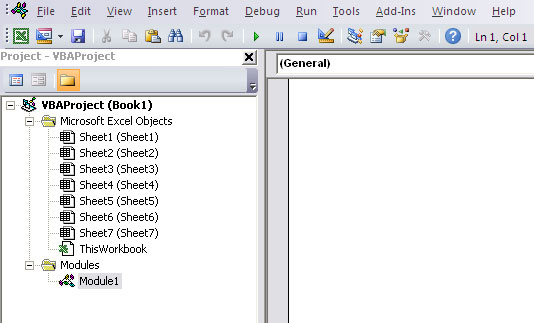
Kodemoduler er synlige i mappen Moduler i projektvinduet.
Fjernelse af et VBA-modul
Du ønsker måske at fjerne et kodemodul, der ikke længere er nødvendigt. For at gøre det skal du følge disse trin:
I projektvinduet skal du vælge modulets navn.
Vælg Filer → Fjern xxx, hvor xxx er modulnavnet.
Eller
Højreklik på modulets navn.
Vælg Fjern xxx fra genvejsmenuen.
Du kan fjerne VBA-moduler, men der er ingen måde at fjerne de andre kodemoduler, dem til Sheet-objekter eller ThisWorkbook.